7 วิธีในการ Declutter Windows PC ของคุณ
เผยแพร่แล้ว: 2021-04-22ฤดูใบไม้ผลิเป็นเวลาแห่งการต่ออายุ ถึงเวลานั้นของปีเมื่อมีคนเปิดตู้เสื้อผ้าของคุณและกำจัดของที่ไม่ได้ใช้ เนื่องจากชีวิตสมัยใหม่ส่วนใหญ่เป็นแบบดิจิทัล จึงควร "ทำความสะอาดสปริง" หรือทำให้คอมพิวเตอร์เป็นระเบียบในแบบที่ผู้คน "ทำความสะอาดสปริง" บ้านของพวกเขา
การจัดระเบียบไฟล์ การลบโปรแกรมเก่า และการอัปเดตแอปพลิเคชัน ไม่เพียงแต่ช่วยเพิ่มความเร็วและประสิทธิภาพของคอมพิวเตอร์ของคุณ แต่ยังช่วยให้คุณค้นหาไฟล์ที่ต้องการได้รวดเร็วยิ่งขึ้นอีกด้วย ต่อไปนี้คือเคล็ดลับบางประการที่จะช่วยให้คุณจัดระเบียบชีวิตดิจิทัลและจัดระเบียบพีซี Windows ของคุณ

1. ค้นหาและลบแอพเก่า
แอปพลิเคชันที่เก่ากว่าและไม่ได้ใช้จะใช้พื้นที่บนไดรฟ์ของคุณ ซึ่งสามารถนำไปใช้เพื่อวัตถุประสงค์อื่นได้ ยิ่งไปกว่านั้น แอปพลิเคชั่นจำนวนมาก โดยเฉพาะที่ไม่ได้รับการอัปเดตเมื่อเร็ว ๆ นี้ ก่อให้เกิดภัยคุกคามด้านความปลอดภัย หากคุณต้องการให้เครื่องของคุณทำงานได้อย่างราบรื่นที่สุด ให้ใช้เวลาอย่างน้อยปีละครั้งเพื่อลบแอปพลิเคชันที่คุณไม่ได้ใช้
เปิด การตั้งค่า > แอป > แอปและคุณลักษณะ เพื่อดูรายการแอปพลิเคชันที่ติดตั้งอยู่ในเครื่องพีซีของคุณ คุณสามารถจัดเรียงตามชื่อ ขนาด หรือวันที่ติดตั้งได้ เราแนะนำให้จัดเรียงตามขนาด เนื่องจากการทำความสะอาดสปริงแบบดิจิตอลของคุณมุ่งเน้นที่ประสิทธิภาพ ให้ดูที่โปรแกรมที่ใหญ่ที่สุดที่คุณได้ติดตั้งไว้
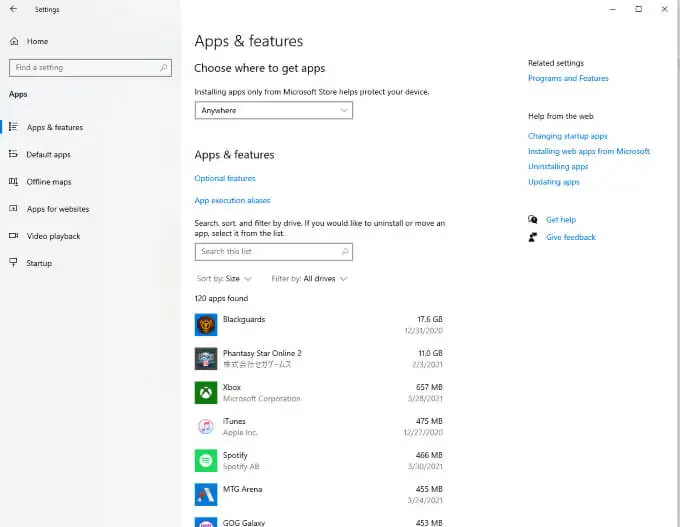
คุณเห็นสิ่งที่คุณไม่ได้ใช้หรือไม่? หากเป็นสิ่งที่ไม่ได้ใช้เกินหนึ่งปี ให้ถอดออก คลิกโปรแกรมเพื่อเปิดเมนูแล้วคลิก ถอนการติดตั้ง กระบวนการถอนการติดตั้งเฉพาะนั้นแตกต่างกันไปตามแต่ละแอปพลิเคชัน แต่ทั้งหมดมีผลลัพธ์สุดท้าย: พื้นที่บนพีซีของคุณมากขึ้น
หากคุณเห็นแอปที่คุณใช้ ให้ตรวจสอบว่าเป็นเวอร์ชันล่าสุด ในขณะที่คุณใช้งานอยู่ ตรวจสอบให้แน่ใจว่าคุณใช้ Windows (หรือ macOS) เวอร์ชันล่าสุดด้วย
2. ล้างเบราว์เซอร์ของคุณ
เบราว์เซอร์ของคุณจัดเก็บคุกกี้โดยอัตโนมัติซึ่งอาจทำให้ประสบการณ์การท่องเว็บของคุณช้าลง คุกกี้เหล่านี้เปิดใช้งานการเข้าสู่ระบบอัตโนมัติบนเว็บไซต์ต่างๆ รวมถึงการกรอกแบบฟอร์มอัตโนมัติ
เบราว์เซอร์ยังเก็บเวอร์ชันแคชของเว็บไซต์ต่างๆ แน่นอนว่าแม้ว่าเนื้อหาอาจเปลี่ยนแปลงทุกครั้งที่คุณเข้าชม Reddit แต่ภาพและการตั้งค่าเฉพาะจะไม่เปลี่ยนแปลง สิ่งเหล่านี้ถูกเก็บไว้ในเบราว์เซอร์ของคุณและโหลดเกือบจะในทันที เว็บไซต์เวอร์ชันแคชจะเร่งเวลาในการโหลดและลดระยะเวลาที่คุณใช้ในการดูแถบความคืบหน้า
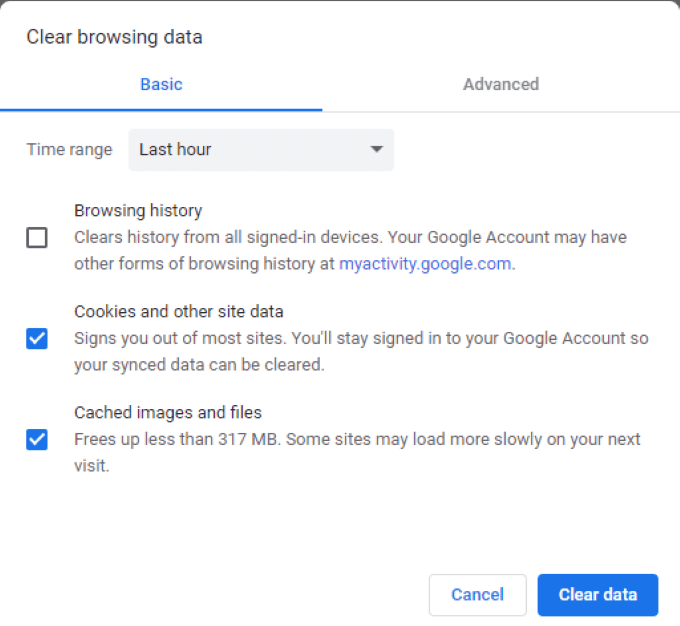
แต่ควรล้างแคชอย่างน้อยปีละครั้ง วิธีนี้ไม่เพียงแต่ช่วยขจัดปัญหามากมายที่เกิดจากข้อมูลที่แคชไว้ (หลังจากทั้งหมด เคล็ดลับการแก้ไขปัญหาหลักประการหนึ่งคือการล้างแคชของคุณ) แต่ยังช่วยให้แน่ใจว่าคุณมีหน้าเว็บเวอร์ชันล่าสุดและเพิ่มประสิทธิภาพการทำงานของคุณ พีซี
หากต้องการล้างเบราว์เซอร์ใน Chrome ให้คลิกปุ่มสามปุ่มที่มุมบนขวาแล้วคลิก การตั้งค่า คลิก ล้างข้อมูลการท่องเว็บ แล้วเลือก คุกกี้และข้อมูลอื่นๆ และ รูปภาพและไฟล์ที่แคชไว้ เมื่อคุณเลือกทั้งสองสิ่งนี้แล้ว ให้คลิก ล้างข้อมูล
3. ลบไฟล์ระบบที่ไม่จำเป็น
ระบบของคุณรวบรวมไฟล์ต่างๆ มากมายระหว่างการทำงาน สิ่งเหล่านี้บางส่วนเกี่ยวข้องกับการติดตั้งแอปพลิเคชันเพียงอย่างเดียวและจะไม่ถูกใช้อีก ในขณะที่บางรายการเป็นไฟล์บันทึกและรายงานข้อผิดพลาดที่มีผลใช้ได้เฉพาะจนกว่าคุณจะเปิดโปรแกรมในครั้งต่อไป ปัญหาคือไฟล์เหล่านี้จำนวนมากไม่เคยถูกลบ
ข่าวดีก็คือ Windows 10 มีเครื่องมือในตัวที่ช่วยคุณล้างไฟล์เหล่านี้และเพิ่มพื้นที่จัดเก็บ เปิด การตั้งค่า > ระบบ > ที่ เก็บข้อมูล > ไฟล์ชั่วคราว นี่แสดงรายการไฟล์ชั่วคราวทั้งหมดในพีซีของคุณ คุณสามารถเลือกระหว่างแต่ละส่วนหรือเลือกไฟล์ทั้งหมดแล้วลบออก

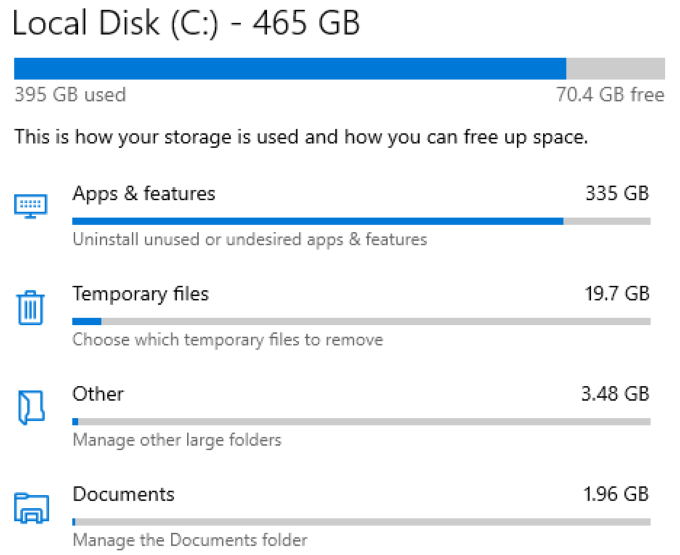
เลือก ไฟล์อินเทอร์เน็ต ชั่วคราว และ ไฟล์ชั่วคราว จากนั้นคลิก ลบไฟล์ ที่ด้านบนของหน้าต่าง การดำเนินการนี้จะลบไฟล์เหล่านี้อย่างถาวร แต่ไม่ต้องกังวล ไฟล์ที่จำเป็นจะถูกสร้างขึ้นและกำหนดค่าโดยอัตโนมัติเมื่อคุณเปิดโปรแกรมที่ต้องการ
4. ทำความสะอาดกล่องจดหมายของคุณ
ทุกวันทำความสะอาดฤดูใบไม้ผลิมีงานอย่างน้อยหนึ่งงานที่คุณไม่ต้องการจัดการ บางทีอาจเป็นห้องน้ำ หรือตู้เสื้อผ้าชั้นบนที่คุณไม่ได้เปิดมาสองปีแล้ว ในชีวิตดิจิทัลของคุณ อุปสรรคในการจัดชีวิตดิจิทัลของคุณมีแนวโน้มว่าจะเป็นกล่องจดหมายของคุณ
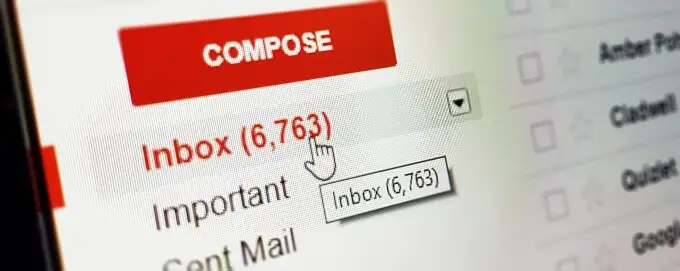
เป้าหมายในอุดมคติคือการเข้าถึง Inbox Zero แต่ถ้าคุณมีเวลาจำกัด ให้มุ่งเป้าที่จะลบอีเมลที่เก่ากว่า อะไรก็ตามที่มีอายุมากกว่าหนึ่งปีสามารถลบได้อย่างปลอดภัย หากอีเมลเก่ามีสิ่งที่คุณต้องการเก็บไว้ ให้ดาวน์โหลดลงในคอมพิวเตอร์ของคุณ
กล่องจดหมายของคุณมีพื้นที่จำกัด ไม่ว่าคุณจะโฮสต์ที่อยู่ของคุณเองหรือใช้บัญชี Gmail การลบอีเมลเก่าและไฟล์แนบจะเพิ่มพื้นที่ว่างสำหรับข้อความใหม่
5. เรียกใช้การสแกนไวรัส
อีกสิ่งที่คุณควรทำคือทำการสแกนไวรัสและมัลแวร์ในระบบของคุณ บ่อยครั้ง การติดไวรัสทางดิจิทัลที่อันตรายที่สุดคือการติดเชื้อที่ไม่ก่อให้เกิดการกระเด็น พวกมันนั่งอยู่ในไดรฟ์ของคุณเป็นเวลาหลายสัปดาห์หรือหลายเดือนในการรวบรวมข้อมูล รหัสผ่าน หมายเลขบัตรเครดิต และอื่นๆ ล้วนมีความเสี่ยง และคุณอาจไม่มีทางรู้จนกว่าจะมีคนเริ่มใช้จ่ายเงินของคุณ
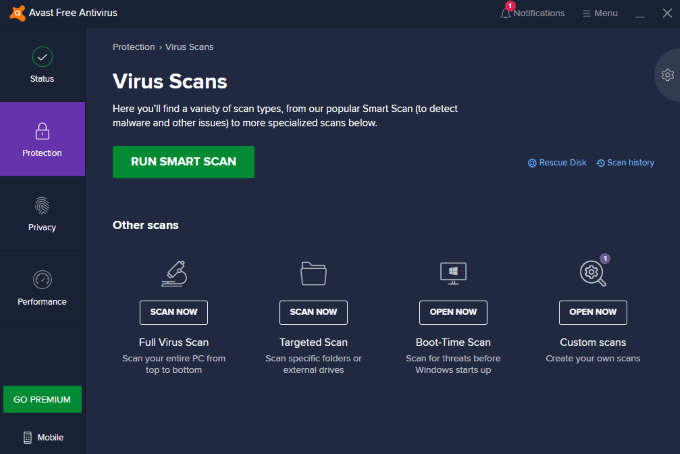
หากคุณยังไม่ได้ทำการสแกนไวรัสเป็นระยะๆ คุณควรกำหนดเวลาอย่างน้อยหนึ่งครั้งต่อเดือน ทำการสแกนไวรัสและสแกนมัลแวร์บนพีซีของคุณ ซึ่งเป็นส่วนหนึ่งของการทำความสะอาดระบบดิจิทัล สิ่งนี้จะแจ้งให้คุณทราบหากมีสิ่งใดซ่อนอยู่ในส่วนฝุ่นของฮาร์ดไดรฟ์ของคุณและช่วยคุณลบออก
6. ตรวจสอบการตั้งค่าความเป็นส่วนตัวและความปลอดภัยของคุณ
นอกจากการสแกนมัลแวร์ด้านบนแล้ว คุณควรตรวจสอบการตั้งค่าความเป็นส่วนตัวและความปลอดภัยใน Windows 10 เพื่อให้แน่ใจว่าทุกอย่างพร้อมใช้งาน ขั้นแรก ให้อ่านคำแนะนำเกี่ยวกับวิธีการรักษาความปลอดภัยของ Windows 10 ซึ่งจะแนะนำคุณเพื่อให้แน่ใจว่าไฟร์วอลล์ของคุณเปิดใช้งานอยู่ การตั้งค่าความเป็นส่วนตัวของคุณถูกต้อง แฟลชถูกปิดใช้งาน ฮาร์ดไดรฟ์ของคุณได้รับการเข้ารหัส และอื่นๆ
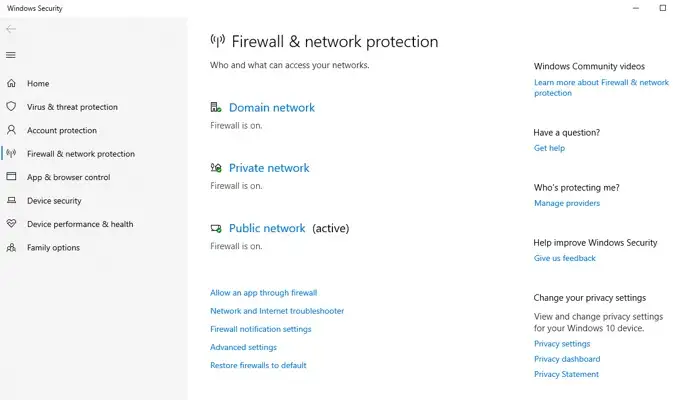
คุณควรอ่านคำแนะนำของเราเกี่ยวกับวิธีปิดใช้งานการวัดและส่งข้อมูลทางไกลใน Windows 10 ซึ่งเป็นข้อมูลที่ Microsoft รวบรวมเกี่ยวกับคอมพิวเตอร์ของคุณ
7. อัปเดตซอฟต์แวร์ของคุณ
ไม่ใช่งานที่หรูหราและบางครั้งอาจนำไปสู่ปัญหามากขึ้น แต่การอัปเดตระบบปฏิบัติการ Windows และไดรเวอร์ฮาร์ดแวร์ทั้งหมดของคุณโดยปกติจะทำให้การทำงานราบรื่นขึ้น ด้วยการอัปเดต Windows ครั้งใหญ่ที่ออกทุกๆ 6 เดือน (โดยปกติประมาณเดือนเมษายนและตุลาคม) ขอแนะนำให้รออย่างน้อยหนึ่งเดือนหลังจากการเปิดตัวก่อนที่จะอัปเดต

ปัญหาและข้อบกพร่องใดก็ตามที่อยู่ในรุ่นแรกมักจะได้รับการแก้ไขหลังจากผ่านไปหนึ่งเดือน การอัปเดตไดรเวอร์ของคุณมีความสำคัญ เนื่องจากผู้ผลิตมักเผยแพร่การอัปเดตเพื่อปรับปรุงประสิทธิภาพ ความเข้ากันได้ และความเสถียร
ใช้โอกาสนี้ในฤดูใบไม้ผลินี้เพื่อปรับพีซีของคุณให้ตรง คุณจะพบว่ามันวิ่งได้ดีขึ้น นำทางง่ายกว่า และปลอดภัยกว่าในการใช้งาน ไม่ต้องใช้เวลานาน ทุกอย่างในรายการนี้สามารถทำได้ภายในหนึ่งหรือสองชั่วโมง
